Beleid en regels
Belangrijk
De functionaliteit die in dit onderwerp wordt vermeld, of een gedeelte hiervan, is beschikbaar als onderdeel van een preview-versie. De inhoud en de functies kunnen worden gewijzigd.
In dit onderwerp worden beleidstypen beschreven en wordt uitgelegd hoe u een beleid maakt met regels in Dynamics 365 Intelligent Order Management.
Beleidstypen
Beleid en de bijbehorende regels worden voor verschillende doeleinden gebruikt in de Intelligent Order Management-indelingsstroom. Beleid wordt ingedeeld naar verschillende beleidstypen. Beleidstypen zorgen ervoor dat gebruikers eenvoudig het juiste beleid kunnen selecteren in de indelingsstroom. De twee ondersteunde beleidstypen worden vermeld in de volgende tabel.
| Beleidstype | Beschrijving |
|---|---|
| Filterbeleid | Hiermee wordt validatie toegestaan van gegevens die een indelingsstroom doorlopen. U wilt bijvoorbeeld een specifieke indeling gebruiken voor een specifieke provider. Met filterbeleid kunt u filteren dat de indelingstap wordt uitgevoerd op basis van succescriteria van het beleid. |
| Uitvoeringsbeleid | Hiermee wordt controle en bijwerken toegestaan van gegevens die een indelingsstroom doorlopen. U wilt bijvoorbeeld een specifieke afhandelingslocatie aan uw order toewijzen wanneer uw orderhoeveelheid groter is dan 100. Een uitvoeringsbeleid maakt deze toewijzing eenvoudig en configureerbaar. |
Beleidsvelden
Een beleid bestaat uit vijf velden, zoals in de volgende tabel wordt weergegeven.
| Beleidsveld | Beschrijving |
|---|---|
| Beleidsnaam | Een unieke naam die door de gebruiker wordt opgegeven. |
| Beleidstype | De gebruiker kan een van de twee beleidstypen selecteren: Filterbeleid of Uitvoeringsbeleid. |
| Belang van beleid | De gebruiker kan een van de twee volgende opties selecteren: Informatie: de regels van het beleid worden geëvalueerd, maar de indelingsstroom wordt niet gestopt bij een mislukte evaluatie. Kritieke informatie: de regels van het beleid worden geëvalueerd en de indelingsstroom wordt gestopt bij een mislukte evaluatie. |
| Status | Een beleid en de bijbehorende regels kunnen een van de twee volgende statussen hebben: Niet-gepubliceerd: de standaardstatus van een beleid. In deze status kunnen een beleid en de bijbehorende regels niet worden geselecteerd in de indelingsstroom. Gepubliceerd: deze status wordt verkregen wanneer het beleid en de bijbehorende regels worden gepubliceerd met de actie Publiceren. In deze status kunnen het beleid en de bijbehorende regels worden geselecteerd in de indelingsstroom. |
| Gekoppelde entiteit | De gebruiker kan voor het beleid een van de vier primaire entiteiten selecteren: Order, Orderproduct, Afhandelingsorder, Afhandelingsorderproduct. De gedefinieerde regels kunnen worden gebruikt voor de primaire entiteit of een gerelateerde entiteit in het gegevensmodel. |
Een nieuw beleid maken
Voer de volgende stappen uit om een nieuw beleid te maken.
- Ga naar Indeling>Beleid.
- Selecteer Nieuw om het maken van het beleid te starten.
- Geef in het veld Beleidsnaam een unieke naam op (bijvoorbeeld 'Orderregelvalidaties uitgebreid').
- Selecteer in het veld Beleidstype de optie Uitvoeringsbeleid.
- Selecteer in het veld Ernst van beleid de optie Informatie.
- Selecteer in het veld Gekoppelde entiteit de optie Orderproduct.
- Selecteer Opslaan.
In de volgende afbeelding ziet u de beleidsdetails die zijn ingevoerd voor het beleidsvoorbeeld 'Orderregelvalidaties uitgebreid'.
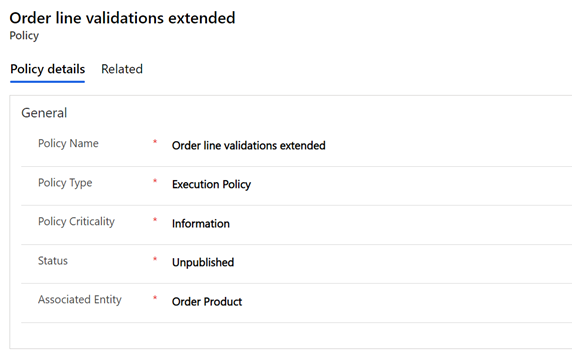
Regels
U kunt voorwaardelijke regels maken in Intelligent Order Management door de gebruikersinterface van Condition Builder te gebruiken.
Selecteer Nieuwe IOM-regel om een voorwaarde aan uw beleid toe te voegen. Er verschijnt een knop Toevoegen in de regeldefinitie. Als deze is geselecteerd, worden de volgende opties weergeven:
- Rij toevoegen: voor elke afzonderlijke voorwaarde die u aanvinkt, zoals 'de waarde is groter dan 10' of 'de lijst bevat geen Test' wordt in Condition Builder een nieuwe rij gemaakt.
- Groep toevoegen: u kunt een of meer rijen in een groep combineren. Elke groep wordt gecombineerd met behulp van de operator And of Or. Als u And selecteert, moeten alle voorwaarderijen waar zijn. Als u Or selecteert, hoeft slechts één van de voorwaarderijen waar te zijn.
- Gerelateerde entiteit toevoegen: u kunt voorwaarden toevoegen met betrekking tot waarden in gerelateerde entiteiten. U kunt ook kiezen uit entiteiten die gerelateerd zijn aan de primaire entiteit van het beleid. De ondersteunde relaties zijn Veel-op-één en Eén-op-veel.
U kunt zoveel rijen of groepen gebruiken als u wilt om de logica op te zetten en u kunt rijen of groepen blijven toevoegen op het hoogste niveau van de voorwaarde en binnen groepen met de knoppen Toevoegen. Als u een vereenvoudigde weergave van de voorwaarde wilt bekijken, kunt u deze samenvouwen met een knop rechtsboven in elke groep.
Bovendien bevindt zich rechts van elke rij en groep een menu met het weglatingsteken (...), waarmee u een rij of groep kunt verwijderen. Er zijn ook selectievakjes links van elke rij of groep, waarmee u een aantal verschillende rijen kunt selecteren en vervolgens Groep kunt selecteren in het het menu met het weglatingsteken om rijen in één groep te combineren.
De ondersteunde operators onderscheiden elk veldtype, zoals in de volgende tabel wordt weergegeven.
| Operator | Veld | Entiteitsveld |
|---|---|---|
| Is gelijk aan | J | J |
| Is niet gelijk aan | J | J |
| is groter dan | J | |
| is groter dan of gelijk aan | J | |
| is kleiner dan | J | |
| is kleiner dan of gelijk aan | J | |
| Bevat gegevens | J | J |
| Bevat geen gegevens | J | J |
Een regel maken
Voer de volgende stappen uit om een nieuw voorbeeld te maken.
- Ga naar Indeling>Beleid.
- Selecteer een beleidsrecord (bijvoorbeeld 'Orderregelvalidaties uitgebreid').
- Selecteer Nieuwe IOM-regel om het maken van de regel te starten.
- Geef in het veld Regelnaam een unieke naam op (bijvoorbeeld 'Validatie van orderproduct en -bedrag').
Een voorwaarde maken
- Selecteer Toevoegen en vervolgens Rij toevoegen.
- Selecteer Hoeveelheid.
- Selecteer de operator Is groter dan of gelijk aan.
- Voer "50" in.
- Selecteer Toevoegen en vervolgens Groep toevoegen.
- Wijzig de voorwaarde in 'Of'.
- Selecteer Productnaam.
- Selecteer de operator Is gelijk aan.
- Voer 'Artikel A' in.
- Selecteer Toevoegen onder aan de groep Of en selecteer vervolgens Rij toevoegen.
- Selecteer Productnaam.
- Selecteer de operator Is gelijk aan.
- Voer 'Artikel B' in.
Een actie maken
- Wijzig Actie toevoegen in Ja.
- Selecteer Toevoegen en vervolgens Rij toevoegen.
- Selecteer Prijs per eenheid.
- Selecteer Waarde operator instellen.
- Voer "20" in.
- Selecteer Opslaan en sluiten.
- Selecteer Publiceren.
In de volgende afbeelding ziet u het regelvoorbeeld 'Validatie van orderproduct en -bedrag' zoals dit in het scherm Rule editor zou worden weergegeven.
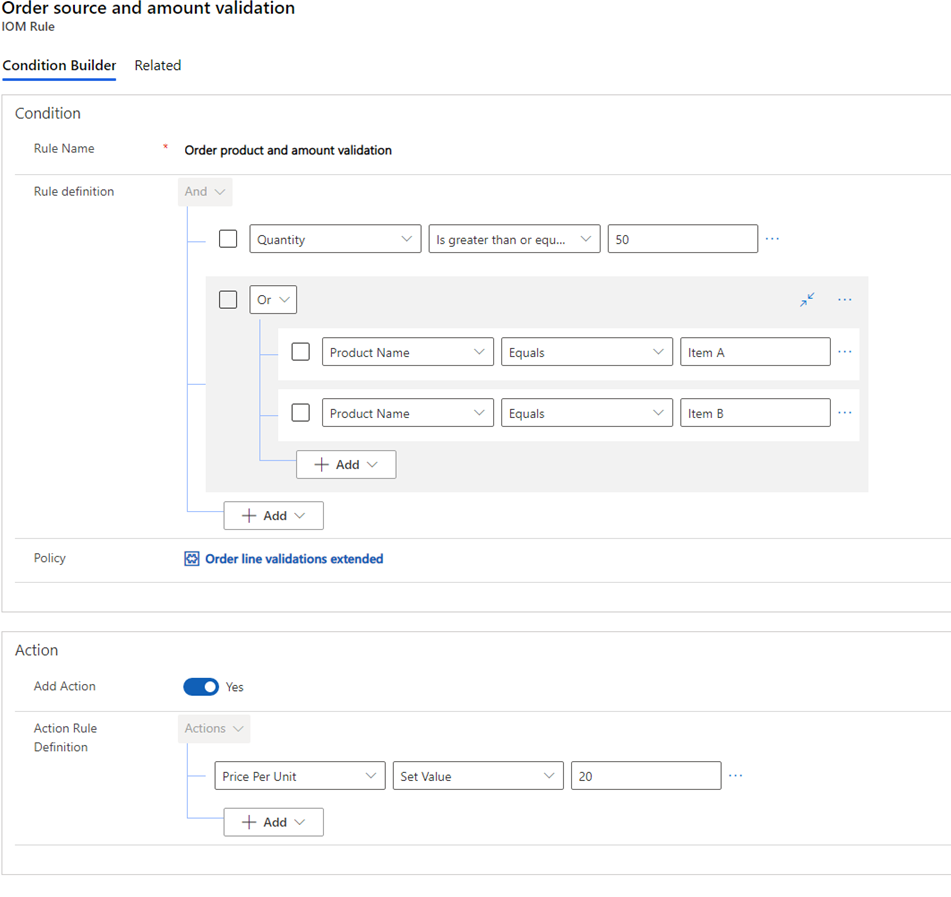
Aangepaste actie toevoegen
Aangepaste acties kunnen alleen voor uitvoeringsbeleid worden toegevoegd. Als u een aangepaste actie wilt toevoegen die niet door de indelingsstroom wordt geactiveerd wanneer een regel wordt geëvalueerd, selecteert u onder Actie de optie Ja voor Actie toevoegen.
U kunt vervolgens de velden selecteren die u wilt instellen voor de gekoppelde entiteit die is gekozen toen u het beleid maakte.